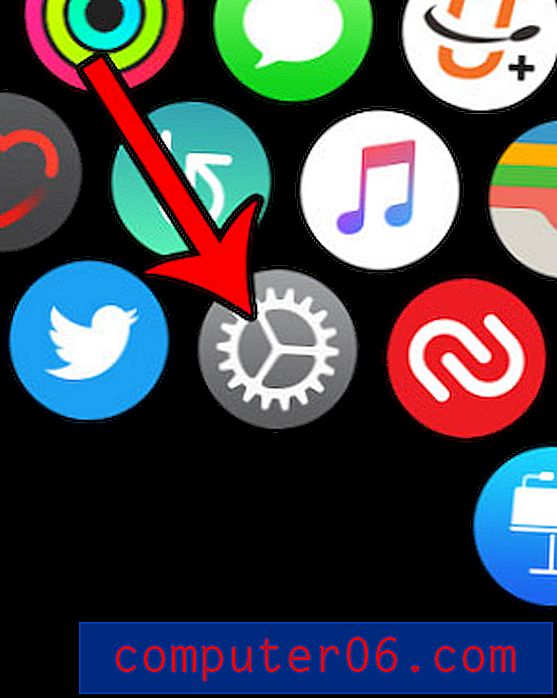Jak znaleźć i usunąć zduplikowane pliki na MacBooku Air
Ostatnia aktualizacja: 10 kwietnia 2019 r
System operacyjny Mac ma zwyczaj tworzenia duplikatów niektórych plików. Może to być w formie zduplikowanych zdjęć, dokumentów lub zduplikowanych utworów w iTunes. Chociaż duplikacja może służyć pewnym pożytecznym celom, ma niefortunny efekt uboczny lub wykorzystanie ograniczonej przestrzeni na dysku twardym. Jeśli masz komputer, którego pojemności nie można uaktualnić, skuteczne zarządzanie tym miejscem jest ważnym elementem zapewniającym możliwość instalowania nowych aplikacji i pracy z nowymi plikami. Jednym ze sposobów jest usunięcie zduplikowanych plików z komputera MacBook.
Najlepszym sposobem na usunięcie tych zduplikowanych plików jest program Gemini 2. Jest to aplikacja dystrybuowana przez MacPaw i została stworzona specjalnie do wyszukiwania i usuwania zduplikowanych plików, które mogą wystąpić w systemie operacyjnym Mac. Możesz przejść do strony internetowej Gemini 2, aby zobaczyć, co potrafi, i pobrać ją na swój komputer. Po pobraniu i zainstalowaniu aplikacji Gemini możesz skorzystać z poniższego przewodnika, aby usunąć zduplikowane pliki z komputera MacBook Air.
Jak usunąć zduplikowane pliki na MacBooku Air
Program Gemini to jedno z narzędzi, które oferuje MacPaw, które umożliwiają płynne działanie komputera MacBook. Drugi to program o nazwie CleanMyMac, o którym pisaliśmy wcześniej jako sposób na usunięcie niepotrzebnych plików z komputera MacBook Air. Ta kombinacja aplikacji to świetny sposób na maksymalne wykorzystanie przestrzeni dyskowej komputera i pewność, że nie zostanie zmarnowana żadna przestrzeń na dysku twardym.
Krok 1: Uruchom aplikację Gemini, klikając ikonę Launchpad w doku, a następnie ikonę aplikacji Gemini . Jeśli jeszcze tego nie zrobiłeś, możesz pobrać Gemini tutaj.

Krok 2: Kliknij zielony przycisk Skanuj w poszukiwaniu duplikatów .
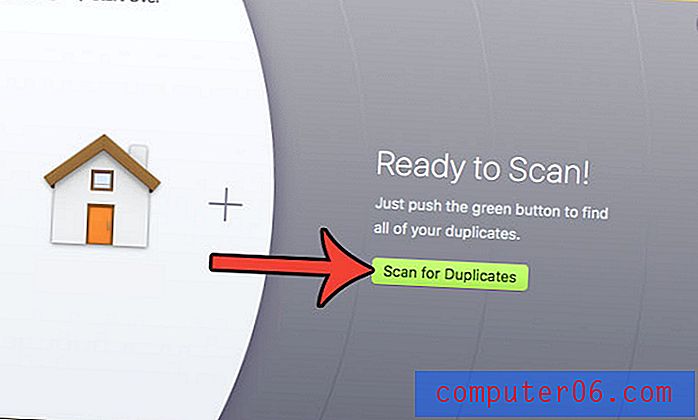
Krok 3: Wybierz, czy chcesz sprawdzić iTunes pod kątem duplikatów. Jeśli często używasz iTunes do zarządzania muzyką, filmami i programami telewizyjnymi, możliwe jest, że w tej lokalizacji znajduje się wiele zduplikowanych plików, więc warto to sprawdzić.
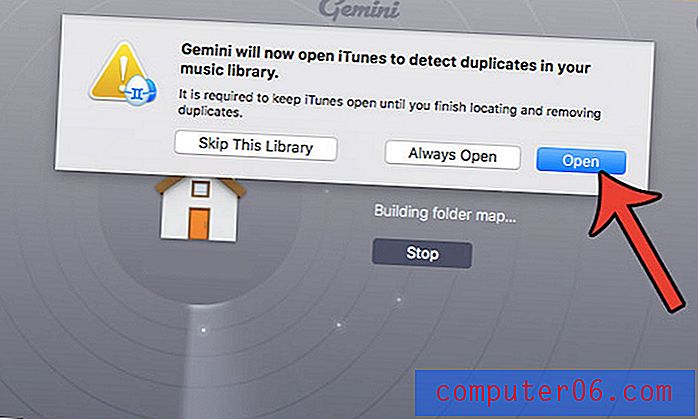
Krok 4: Kliknij przycisk Przejrzyj wyniki, aby zobaczyć, które zduplikowane pliki Gemini 2 znaleziono, lub kliknij przycisk Inteligentne czyszczenie, jeśli chcesz, aby aplikacja kontynuowała i usunęła znalezione zduplikowane pliki. Jeśli wybierzesz Inteligentne czyszczenie, możesz przejść do kroku 6.
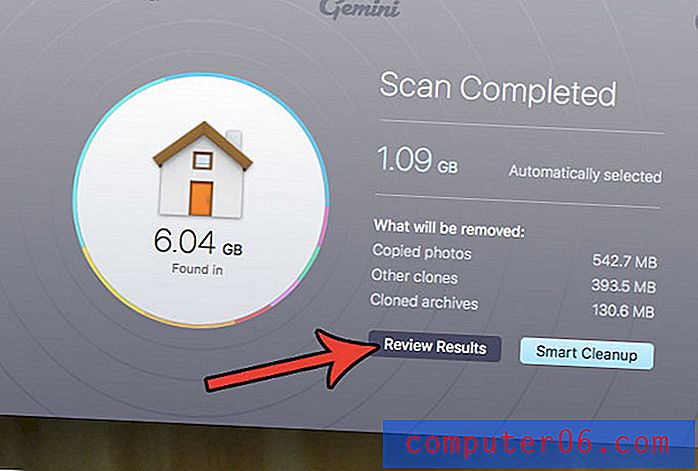
Krok 5: Przewiń listę duplikatów plików znalezionych przez Gemini, a następnie odznacz pole po lewej stronie wszystkich duplikatów plików, które chcesz zachować. Po zakończeniu kliknij przycisk Inteligentne czyszczenie .
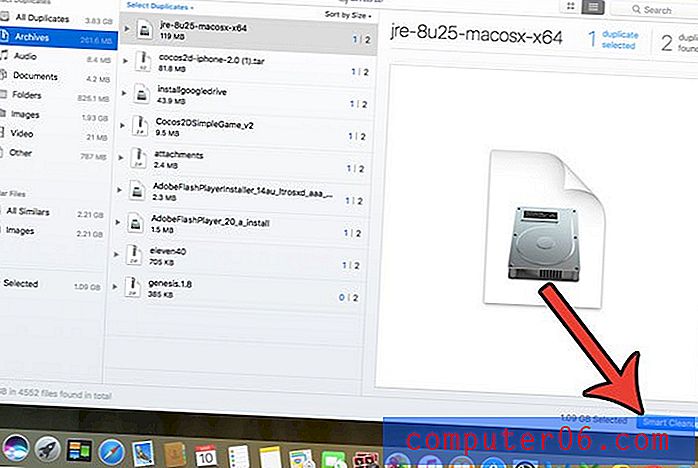
Krok 6: Kliknij przycisk Przejrzyj Kosz .
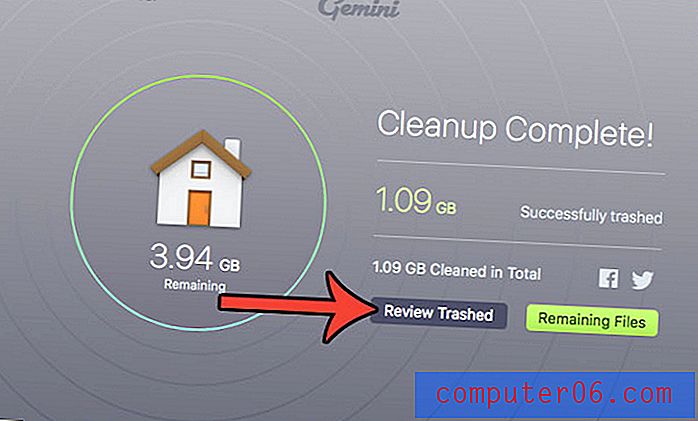
Krok 7: Kliknij dowolne pliki, które chcesz przywrócić do ich oryginalnej lokalizacji, lub kliknij przycisk Umieść wszystko z powrotem, jeśli nie chcesz ich usuwać. Kliknij przycisk Gotowe po zakończeniu podejmowania decyzji.
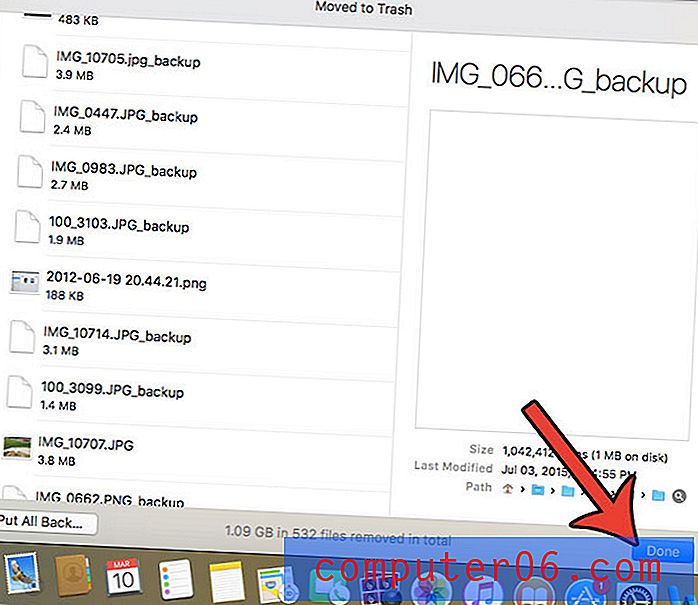
Następne trzy kroki spowodują usunięcie zduplikowanych plików z komputera i zwiększenie dostępnej przestrzeni dyskowej. Spowoduje to jednak trwałe usunięcie wszystkich plików znajdujących się w koszu, dlatego te trzy kolejne kroki należy wykonać tylko wtedy, gdy masz pewność, że nie chcesz tych plików.
Krok 8: Kliknij ikonę Kosza w doku.
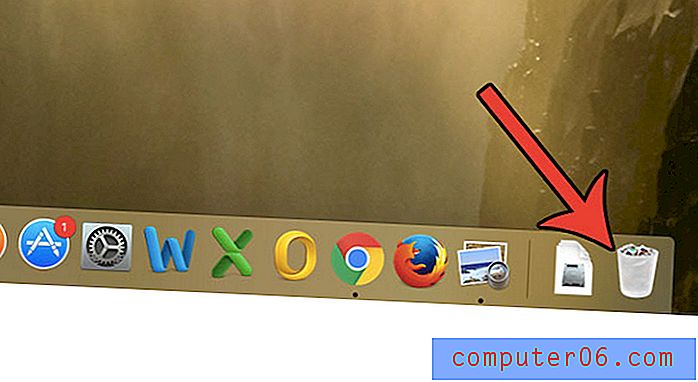
Krok 9: Kliknij przycisk Opróżnij w prawym górnym rogu okna, aby usunąć wszystkie zduplikowane pliki, a także wszystko, co było w koszu.
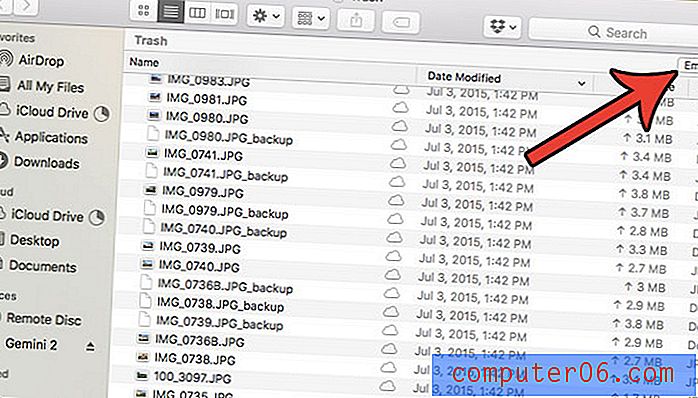
Krok 10: Kliknij przycisk Opróżnij kosz, aby potwierdzić, że chcesz trwale usunąć te pliki.
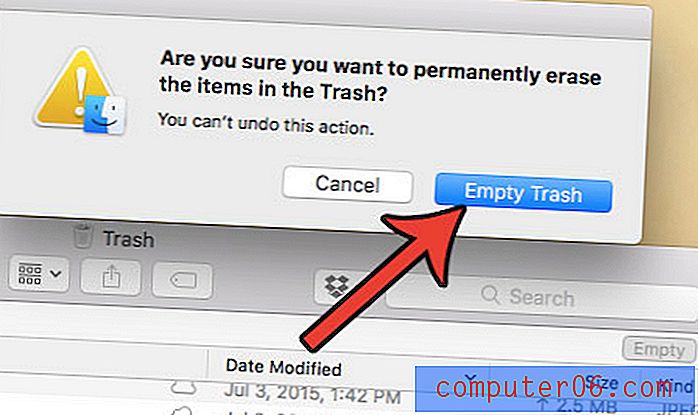
Zakończyłeś proces wyszukiwania i usuwania zduplikowanych plików z komputera MacBook Air. Jeśli masz dużo plików na komputerze i nigdy nie zrobiłeś czegoś takiego, istnieje duża szansa, że zwolniłeś znaczną ilość miejsca. To świetny czas na wykonanie pewnych zadań, które mogłeś odkładać, takich jak aktualizacje aplikacji lub systemu macOS.
Możesz pobrać Gemini 2 tutaj, jeśli chcesz zacząć używać go do zarządzania zduplikowanymi plikami na swoim laptopie.
Pobierz CleanMyMac już dziś, jeśli chcesz usunąć niepotrzebne pliki, które są obecnie przechowywane na MacBooku Air.